|
*Wij gaan beginnen met de les
De koningin van het carnaval 2018

- Eigenschappen van materiaal: zet de voorgrondkleur op #ffffff en zet de achtergrondkleur op #000000
1.
Open de afbeelding: ‘’Fond_reine_carnaval_2018.jpg’’- Venster- Dupliceren-laag maken van achtergrondlaag= Raster 1
2.
Aanpassen- Vervagen- Gaussiaanse vervaging: Bereik op 56
3.
Open de tube ‘’
Reine_Carnaval_Image1.png’’
-
Bewerken- Kopiëren- Activeer je werkje- Bewerken-Plakken als nieuwe laag
4.
Effecten- Afbeeldingseffecten- Naadloze herhaling - "Naast elkaar‘’
5.
Effecten- Afbeeldingseffecten-Verschuiving met deze instellingen H = 0 en V =
104
6.
Lagen- Eigenschappen-zet de mengmodus van deze laag op " Bleken "
7.
Effecten- Randeffecten- Accentueren
8.
Effecten- Insteekfilters – Knoll Light factory - Light
factory
-Klik eerst op
''color'' en vul die cijfers in en let op de instellingen Brightness en Scale links onder
- Oké
- Oké
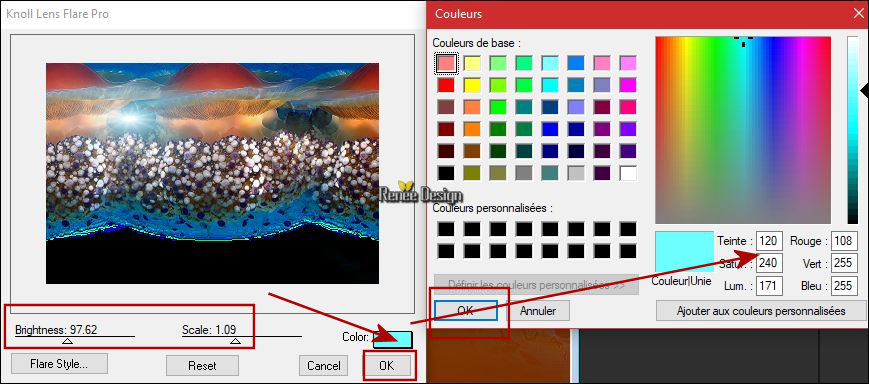
9.
Selecties-Selectie laden/opslaan-selectie laden van af schijf en neem selectie ‘’
Reine_carnaval_1’’
10.
Aanpassen- Vervagen- Gaussiaanse vervaging: Bereik op 6
11.
Selecties- Laag maken van de selectie
Selecties- Niets selecteren
12.Effecten- Vervormingseffecten-Rimpeling met deze instellingen
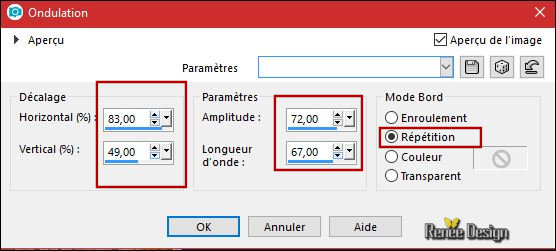
13.
Effecten- Randeffecten-Sterker accentueren
14.
Lagen- Nieuwe rasterlaag
15.
Selecties-Selectie laden/opslaan-selectie laden van af schijf en neem selectie ‘’
Reine_carnaval_2’’
16.
Gereedschap vlakvulling  en vul de selectie met de voorgrondkleur #ffffff
en vul de selectie met de voorgrondkleur #ffffff
Selecties- Niets selecteren
17.
Effecten- Vervormingseffecten-Golf met deze instellingen
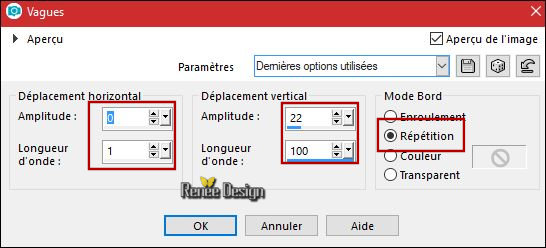
-Herhaal: Effecten- Vervormingseffecten-Golf met dezelfde instellingen
18.
Lagen- Eigenschappen-zet de mengmodus van deze laag op " Overlay "
19.
Open de tube ‘’
Reine_Carnaval_Image2.png’’
-
Bewerken- Kopiëren- Activeer je werkje- Bewerken-Plakken als nieuwe laag
-
Plaats zoals op de screen te zien is.Zo ziet het werk en het lagenpalet er op dit moment uit
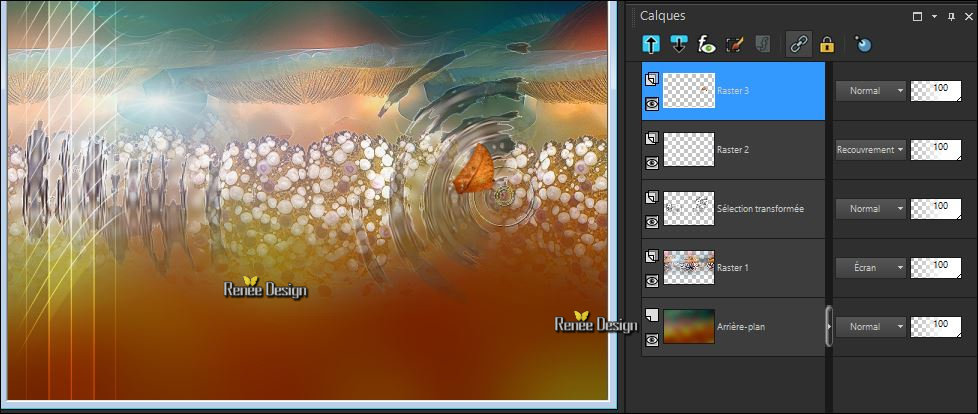
20. Lagen- Nieuwe rasterlaag
21.
Selecties-Selectie laden/opslaan-selectie laden van af schijf en neem selectie ‘’
Reine_carnaval_3’’
22.
Gereedschap vlakvulling  en vul de selectie met de voorgrondkleur #ffffff (5 klikken )
en vul de selectie met de voorgrondkleur #ffffff (5 klikken )
Selecties- Niets selecteren
23.
Lagen- Eigenschappen-zet de mengmodus van deze laag op " Bleken "
24.
Open de tube’’
Reine_Carnaval_Image3.png’’
-
Bewerken- Kopiëren- Activeer je werkje- Bewerken-Plakken als nieuwe laag
-
Plaats rechts onder zoals op de screen te zien is
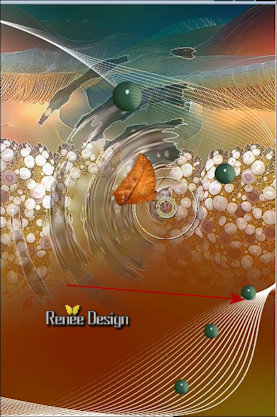
25.
Open de tube ’’Renee_TUBES_Carnaval_2018.pspimage ‘’-
Afbeelding- Formaat wijzigen - Verkleinen met 65 %
-
Bewerken- Kopiëren- Activeer je werkje- Bewerken-Plakken als nieuwe laag
-Plaats naar links onder
26.
Effecten- Insteekfilters – Eye Candy 5 impact – perspective
shadow met deze instellingen- Kleur #607376
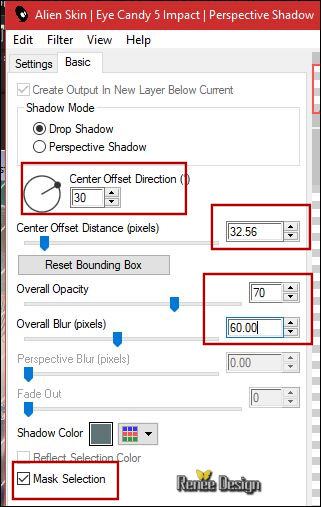
27.
Open de tube’’Reine_Carnaval_Image4.png’’
-
Bewerken- Kopiëren- Activeer je werkje- Bewerken-Plakken als nieuwe laag(staat meteen goed )
28. Lagen- Eigenschappen-zet de mengmodus van deze laag op " Tegenhouden " en zet de laagdekking van deze laag op 30
29. Open de
tube’’Reine_Carnaval_Image
6.png’’
-
Bewerken- Kopiëren- Activeer je werkje- Bewerken-Plakken als nieuwe laag
30. Effecten- Afbeeldingseffecten-Verschuiving met deze instellingen
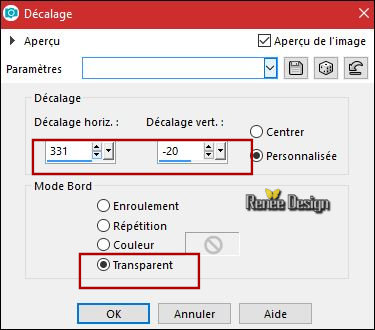
31.
Lagen- Eigenschappen-zet de mengmodus van deze laag op " Zacht Licht "
32.
Effecten- Randeffecten-Sterker accentueren
-
Eigenschappen van materiaal: zet de voorgrond op verloop en kies: ‘’Rainbow’’ –maak een voorgrond lineair verloop met onderstaande in stellingen
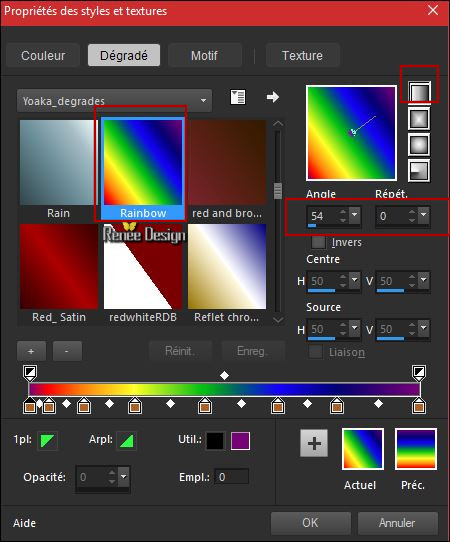
33.
Lagen- Nieuwe rasterlaag
34.
Selecties-Selectie laden/opslaan-selectie laden van af schijf en neem selectie ‘’
Reine_carnaval_4’’
- Gereedschap vlakulling: vul de selectie met het verloop
35.
Aanpassen- Vervagen- Gaussiaanse vervaging: Bereik op 6
Selecties- Niets selecteren
36.
Lagen- Nieuwe rasterlaag
37.
Selecties-Aangepaste Selecties (S)-Rechthoek met deze instellingen

38.
Gereedschap vlakvulling  – Gereedschap vlakulling: vul de selectie met het verloop
– Gereedschap vlakulling: vul de selectie met het verloop
39.
selecties- Wijzigen- Verkleinen met 1 pixel
DELETE 
40. Lagen- Nieuwe rasterlaag
41.
Gereedschap vlakvulling  –zet de dekking op 50% en vul de selectie met het verloop
–zet de dekking op 50% en vul de selectie met het verloop
42.Effecten- Insteekfilters – Penta Com – Dot and Cross
72/8/2
43.
Effecten- Randeffecten-Sterker accentueren
Selecties- Niets selecteren
44. Lagen- Samenvoegen- Omlaag samenvoegen
45.
Effecten- Vervormingseffecten-Poolcoördinaten-Rechthoekig naar polair
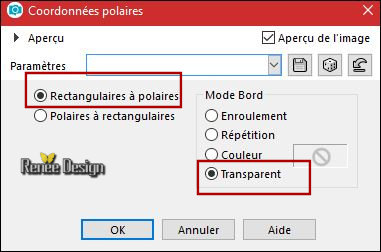
46.Effecten- Insteekfilters – Mura’s Meister –
Copies
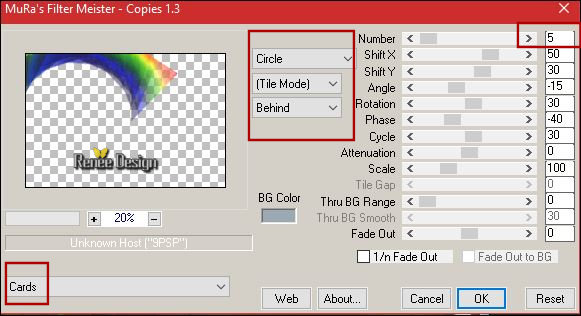
47.
Lagen- Eigenschappen-zet de mengmodus van deze laag op " Tegenhouden " en zet de laagdekking van deze laag op 57
48.
Open de tube ‘’Reine_Carnaval_Image5.png’
-
Bewerken- Kopiëren- Activeer je werkje- Bewerken-Plakken als nieuwe laag
-
Plaats rechts onder
49.
Open de tube ‘’
Renee_tube_joker.pspimage’’
-
Afbeelding- Formaat wijzigen- Verkleinen met 40%
-
Bewerken- Kopiëren- Activeer je werkje- Bewerken-Plakken als nieuwe laag
-Plaats zie grote afbeelding
50.Effecten- Insteekfilters – Eye Candy 5 Impact – Perspective
shadow met deze instellingen
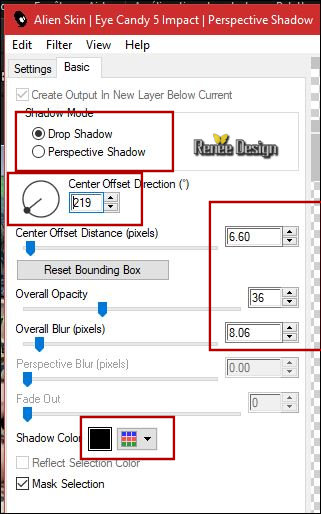
51.
Open de tube met de tekst – Bewerken- Kopiëren- Activeer je werkje- Bewerken-Plakken als nieuwe laag/Of schrijf zelf een tekst
52.
Afbeelding- Randen toevoegen met 1 pixel zwart
53.
Afbeelding- Randen toevoegen met 35 Pixels wit
54.Effecten- Insteekfilters – AAA Frame Foto
frame met deze instellingen 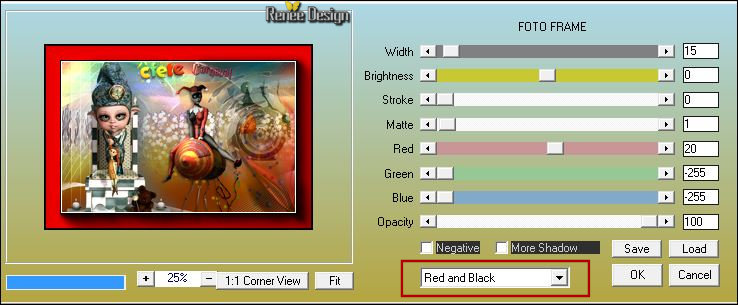
Opslaan als JPG
Ik hoop dat jullie er net zoveel plezier mee hadden als ik met het schrijven van deze les
Renée
Deze les werd door Renée geschreven in Januari 2018
Uitgave
2018
*
Elke gelijkenis met een andere bestaande les berust op puur toeval
* Vergeet onze vertalers/tubers/testers niet te bedanken die achter de schermen werken.
Bedankt .
*
|